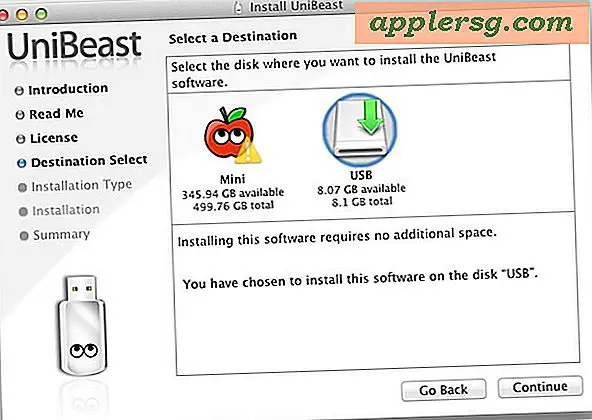Sandi Lindungi Folder & File di Mac OS X dengan Gambar Disk Terenkripsi

Anda dapat melindungi file dan folder dengan kata sandi di Mac OS X dengan menggunakan trik dengan gambar disk. Begini cara kerjanya; dengan menempatkan file di dalam gambar disk terenkripsi, gambar disk itu akan berfungsi seperti folder yang dilindungi kata sandi dan memerlukan kata sandi sebelum dipasang, mencegah akses tidak sah ke semua konten.
Cara Melindungi File & Folder Sandi di Mac OS X dengan Gambar Disk
Lakukan ini bersama dengan perlindungan kata sandi umum untuk efek maksimum.
- Luncurkan "Disk Utility" yang ada di / Applications / Utilities
- Klik pada tombol "Gambar Baru" di bagian atas aplikasi
- Beri nama gambar disk dan tetapkan ukuran file yang sesuai untuk apa yang ingin Anda simpan di sana
- Klik pada menu kontekstual bersama "Enkripsi" dan pilih enkripsi 128 atau 256-bit (256 lebih kuat)
- Klik "Buat"
- Di layar berikutnya Anda akan mengatur kata sandi untuk mengakses folder - jangan kehilangan kata sandi ini, Anda tidak akan dapat membuka citra disk jika Anda melakukannya
- Opsional: Hapus centang pada kotak di samping "Ingat kata sandi dalam gantungan kunci" - hanya lakukan ini jika Anda satu-satunya pengguna di Mac, atau siapa pun dapat membuka gambar tanpa kata sandi
- Klik "OK" untuk membuat gambar disk



Gambar disk terenkripsi sekarang dibuat. Sekarang Anda perlu mencari gambar, mount yang akan membutuhkan kata sandi yang ditetapkan dalam proses pembuatan, dan tarik file dan folder ke dalam gambar yang dipasang yang Anda inginkan dilindungi kata sandi. Lokasi default untuk gambar disk baru adalah Desktop, tetapi jika Anda menyimpannya di tempat lain, lihatlah di sana.

Setelah selesai menyalin file dan folder ke gambar disk yang di-mount, keluarkan seperti disk lain dan konten akan dilindungi dengan aman di dalam, membutuhkan kata sandi untuk mengakses lagi. Karena file dan folder telah disalin, Anda harus menghapus dokumen asli agar tidak terlihat oleh orang lain. Sekali lagi, jangan kehilangan set kata sandi atau Anda tidak akan bisa mendapatkan akses ke isi dari citra disk terenkripsi.
Ini tidak boleh dianggap sebagai pengganti untuk pengaturan kata sandi umum untuk Mac, dan itu selalu merupakan ide yang baik untuk mengunci layar ketika Anda jauh dari komputer. Filevault juga menyediakan fitur enkripsi dan keamanan, tetapi versi yang lebih lama memiliki beberapa kelemahan kecepatan potensial yang terutama terlihat pada drive non-SSD, namun ini sebagian besar tidak bermasalah untuk OS X Lion.
Pembaruan: Ada metode baru dan lebih mudah menambahkan perlindungan kata sandi dengan mengenkripsi folder yang diperkenalkan di OS X Mountain Lion